এই নিবন্ধটি PyTorch-এ একটি নির্দিষ্ট কোণ দ্বারা একটি নির্দিষ্ট চিত্রকে ঘোরানোর পদ্ধতিটি ব্যাখ্যা করবে।
PyTorch এ নির্দিষ্ট কোণ দ্বারা একটি পছন্দসই চিত্র কীভাবে ঘোরানো যায়?
PyTorch-এ একটি নির্দিষ্ট কোণ দ্বারা একটি পছন্দসই চিত্র ঘোরাতে, নীচে তালিকাভুক্ত পদক্ষেপগুলি দেখুন:
- Google Colab-এ একটি পছন্দসই ছবি আপলোড করুন
- প্রয়োজনীয় লাইব্রেরি আমদানি করুন
- ইনপুট ইমেজ পড়ুন
- একটি রূপান্তর সংজ্ঞায়িত করুন
- সংজ্ঞায়িত রূপান্তর ব্যবহার করে ইনপুট চিত্রটি ঘোরান
- ঘোরানো চিত্র প্রদর্শন করুন
ধাপ 1: Google Colab-এ একটি ছবি আপলোড করুন
প্রথমে, Google Colab খুলুন এবং নীচের হাইলাইট করা আইকনগুলিতে ক্লিক করুন৷ তারপরে, কম্পিউটার থেকে নির্দিষ্ট চিত্রটি চয়ন করুন এবং এটি আপলোড করুন:
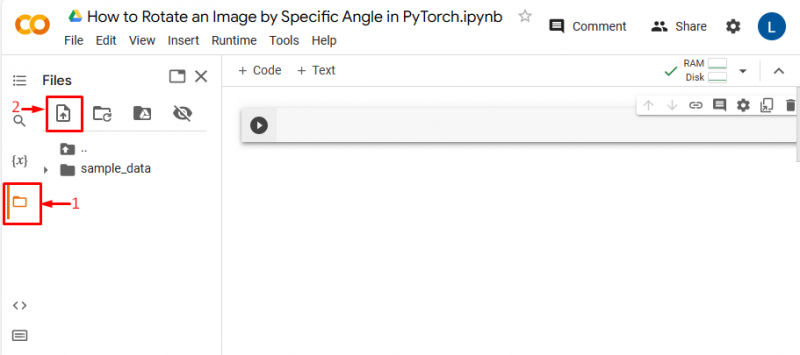
পরবর্তীকালে, ছবিটি Google Colab-এ আপলোড করা হবে:
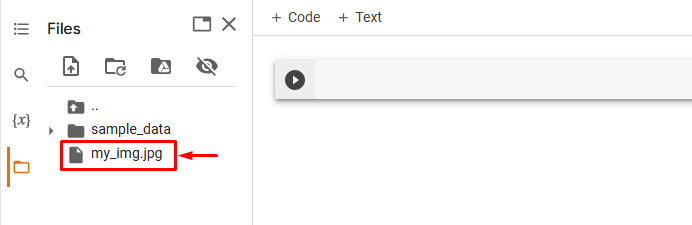
এখানে, আমরা নিম্নলিখিত চিত্রটি আপলোড করেছি এবং আমরা এটিকে একটি নির্দিষ্ট কোণে ঘোরাব:

ধাপ 2: প্রয়োজনীয় লাইব্রেরি আমদানি করুন
এর পরে, প্রয়োজনীয় লাইব্রেরি আমদানি করুন। উদাহরণস্বরূপ, আমরা নিম্নলিখিত লাইব্রেরিগুলি আমদানি করেছি:
আমদানি মশালtorchvision.transforms আমদানি করুন হিসাবে টি
পিআইএল আমদানি ছবি থেকে
এখানে:
- ' আমদানি মশাল ” পাইটর্চ লাইব্রেরি আমদানি করে।
- ' আমদানি torchvision.T হিসাবে রূপান্তর ” টর্চভিশন থেকে রূপান্তর মডিউল আমদানি করে যা একটি নিউরাল নেটওয়ার্কে খাওয়ানোর আগে ইমেজ ডেটা প্রিপ্রসেস করতে ব্যবহৃত হয়।
- 'পিআইএল আমদানি ছবি থেকে' বিভিন্ন ইমেজ ফাইল ফরম্যাট খোলা এবং সংরক্ষণ করার জন্য ব্যবহৃত হয়:

ধাপ 3: ইনপুট ইমেজ পড়ুন
তারপর, কম্পিউটার থেকে ইনপুট ইমেজ পড়ুন। এখানে, আমরা পড়ছি 'my_img.jpg' এবং এটি সংরক্ষণ করা 'input_img' পরিবর্তনশীল:
input_img = ছবি। খোলা ( 'my_img.jpg' ) 
ধাপ 4: একটি রূপান্তর সংজ্ঞায়িত করুন
এর পরে, ইনপুট চিত্রটি ঘোরানোর জন্য একটি রূপান্তর সংজ্ঞায়িত করুন। ব্যবহারকারীদের (মিনিট, সর্বোচ্চ) ডিগ্রীর পছন্দসই পরিসীমা নির্দিষ্ট করতে হবে। এখানে, আমরা (30, 60) ডিগ্রী নির্দিষ্ট করেছি এবং এই রেঞ্জ থেকে নির্বাচিত যেকোন এলোমেলো কোণ দিয়ে নতুন চিত্রটি ঘোরানো হবে:
রূপান্তর = টি. এলোমেলো ঘূর্ণন ( ডিগ্রী = ( 30 , 60 ) ) 
ধাপ 5: ইনপুট ইমেজে ট্রান্সফর্ম প্রয়োগ করুন
এখন, উপরের-সংজ্ঞায়িত রূপান্তর ব্যবহার করে নির্দিষ্ট কোণে ইনপুট চিত্রটি ঘোরান:
rotated_img = রূপান্তর ( input_img ) 
ধাপ 6: ঘোরানো চিত্র প্রদর্শন করুন
অবশেষে, এটি প্রদর্শন করে ঘোরানো চিত্রটি দেখুন:
rotated_img 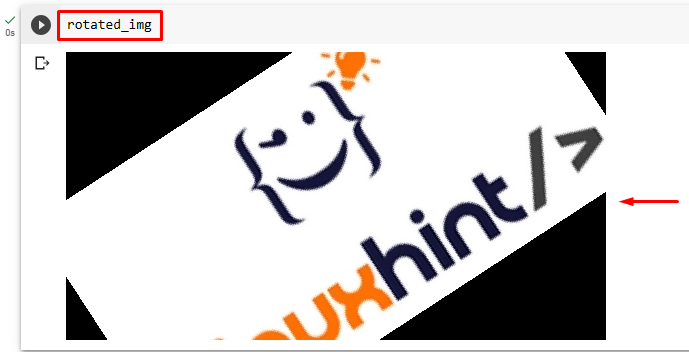
উপরের আউটপুটটি দেখায় যে ইনপুট চিত্রটি 30 এবং 60 ডিগ্রি নির্দিষ্ট পরিসরে এলোমেলো কোণ দ্বারা সফলভাবে ঘোরানো হয়েছে।
একইভাবে, ব্যবহারকারীরা চিত্রটি ঘোরানোর জন্য ডিগ্রীর অন্যান্য রেঞ্জও নির্দিষ্ট করতে পারেন। এখানে, পার্থক্যটি দেখতে আমরা নিম্নলিখিত পরিসরটি নির্দিষ্ট করব:
রূপান্তর = টি. এলোমেলো ঘূর্ণন ( ডিগ্রী = ( 90 , 120 ) ) 
এটি একটি নতুন চিত্র তৈরি করবে যা 90 এবং 120 ডিগ্রীর নির্দিষ্ট পরিসর থেকে নির্বাচিত যেকোনো র্যান্ডম কোণ দিয়ে ঘোরানো হবে:
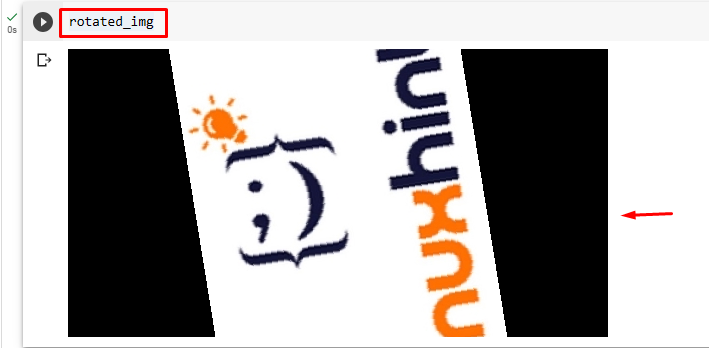
তুলনা
মূল চিত্র এবং বিভিন্ন কোণ দ্বারা ঘোরানো চিত্রগুলির মধ্যে তুলনা নীচে দেখা যেতে পারে:
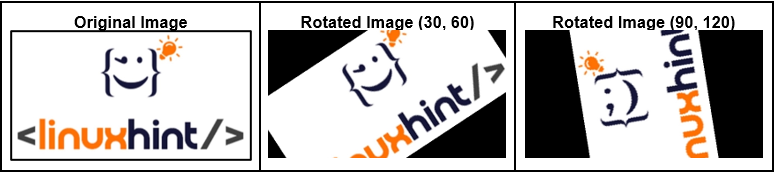
বিঃদ্রঃ : আপনি এখানে আমাদের Google Colab নোটবুক অ্যাক্সেস করতে পারেন লিঙ্ক .
আমরা PyTorch-এ বিভিন্ন কোণে একটি ছবি ঘোরানোর পদ্ধতিটি দক্ষতার সাথে ব্যাখ্যা করেছি।
উপসংহার
PyTorch-এ একটি নির্দিষ্ট কোণে কাঙ্খিত ছবি ঘোরাতে প্রথমে, Google Colab-এ কাঙ্খিত ছবি আপলোড করুন। তারপরে, প্রয়োজনীয় লাইব্রেরি আমদানি করুন এবং ইনপুট চিত্রটি পড়ুন। এর পরে, ' ব্যবহার করে রূপান্তরটি সংজ্ঞায়িত করুন এলোমেলো ঘূর্ণন() ” পদ্ধতি এবং ইনপুট ছবিতে এটি প্রয়োগ করুন। অবশেষে, নতুন ঘোরানো চিত্রটি প্রদর্শন করুন। এই নিবন্ধটি PyTorch-এ একটি নির্দিষ্ট কোণ দ্বারা পছন্দসই চিত্রটি ঘোরানোর পদ্ধতিটি চিত্রিত করেছে।